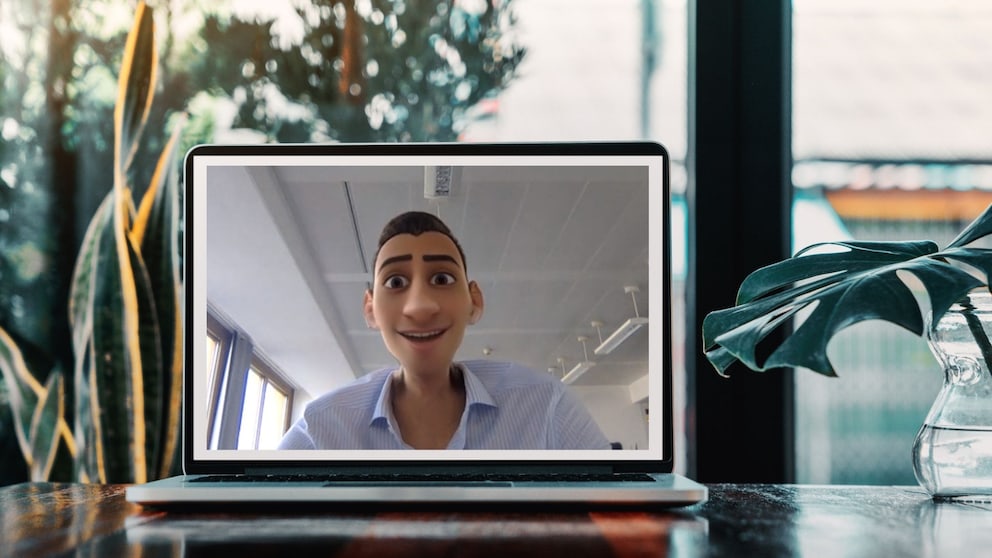29. Juli 2021, 14:53 Uhr | Lesezeit: 2 Minuten
Videotelefonie gehört bei vielen Arbeitgebern mittlerweile zum festen Bestandteil der Kommunikation. In nur wenigen Schritten können sie geschäftliche oder private Calls mit einem lustigen Cartoon-Effekt auflockern.
Vor allem interne Calls müssen nicht immer bierernst sein. Wenn es am Arbeitsplatz familiär locker zugeht, ist der ein oder andere Spaß bestimmt drin. Mit einem kleinen Zusatzprogramm namens „Snap Camera“ bringen Sie coole Effekte wie den Cartoon- oder Anime-Look in die beliebten Dienste Zoom und Microsoft Teams.
Cartoon-Look bei Zoom und Teams mit „Snap Camera“
Um coolere Effekte bzw. Gesichts-Filter zu nutzen, muss man sich das Programm „Snap Camera“ herunterladen. Dieses stammt von den Filter-Königen von Snapchat und steht für Windows und Mac zum Download bereit. Snapchat ist seit Jahren dafür bekannt, eine besonders gute Technologie für Filter zu besitzen. Sie verrutschen weder, noch passen sie nur auf bestimmte Gesichtsformen. Das bestätigt sich auch in unserem Test. Egal, ob man sich mit der Hand durchs Gesicht fährt oder den Kopf hektisch bewegt. Der Cartoon-Filter sitzt wie eine Eins.
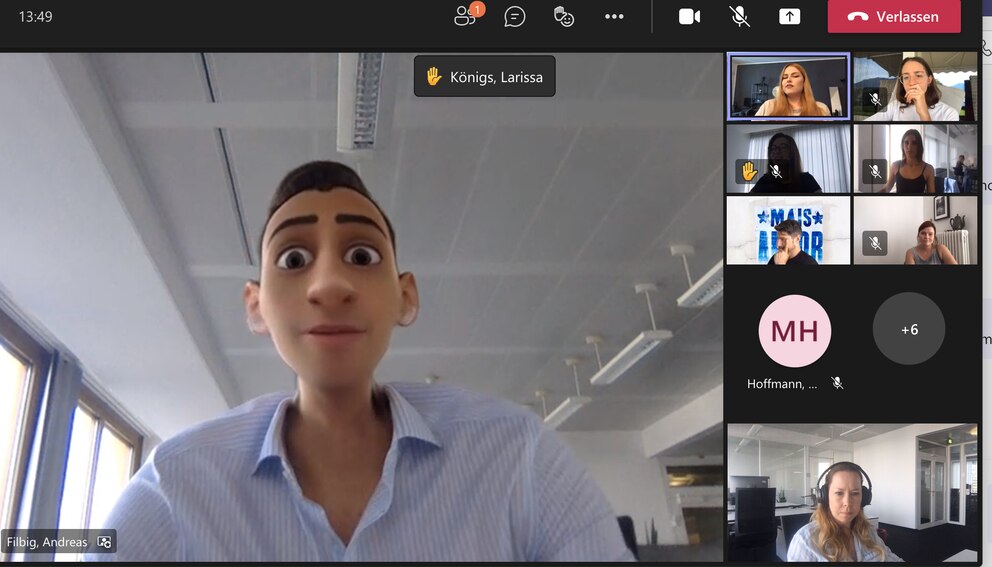
Wie man den Filter anwendet
Nachdem man „Snap Camera“ aus dem Internet auf den Laptop oder Rechner geladen und installiert hat, sollte sich im Programm direkt das Kamerabild öffnen. Über dieses kann man nun verschiedene Filter legen, z.B. den Cartoon-Filter. Um dieses Bild nun in Teams oder Zoom anzuzeigen, geht man wie folgt vor: Starten Sie Microsoft Teams oder Zoom einmal neu. Wenn Sie dann einen Videocall beginnen wählen Sie statt Ihrer Standard-Kamera in den Videocall-Einstellungen die „Snap Camera“ aus und schon spiegelt es das jeweilige Bild aus dem Programm auch in Microsoft Teams beziehungsweise Zoom.
Auch interessant: Die 6 besten Video-Chat-Programme

WhatsApp verbessert Videoanrufe! Wichtige Funktion fehlte bislang

Acht neue Snapchat-Filter für Bundesliga-Fans

Wie „Casablanca“ aus DHDL Videocalls nachhaltig verändern soll
Leistungsschwache Systeme können Probleme bekommen
Wer an einem Rechner arbeitet, der ohnehin schon ständig in die Knie geht, weil er an seine Leistungsgrenze stößt, sollte vorsichtig sein. „Snap Camera“ benötigt zusätzliche Systemleistung und kann den Videocall so zusätzlich verzögern. Eine längere Verbindungszeit zum Call oder auch ein hakeliges Bild können die Folge sein.